







abc817で「トヨタセリカLB2000GT」(hachette)の組立が終わったことを報告したが、同シリーズは更に1/4スケールの「18R-Gエンジン」が追加となり150号まで続いた。エンジンモデルはスケルトン構造で、ピストンやクランクシャフト、バルブ、ラジエターファンが動くなど、ガソリンエンジンの構造がよく判る。この頃の車のエンジンはユーザー自身がカスタマイズ化するなど結構手入れをすることが当たり前だったのだが、今の車は電子化され、ユーザには手に負えない物となった。
車本体よりパーツが少ないのだが、組立には3日を要した。特にネジ止めにはヘッドが6角の専用ネジが多く採用され、これに合う工具がなく、ラジオペンチでこまめに回すしかなかった(ミニ6角BOXで合う物もあったが)。
このシリーズの問題点は、車本体の所でも述べたが、各号の付属パーツと組立時のタイミングが合わず、パーツの取り置きが多いことである。コロナの影響で生産計画がうまくいかなかったのかもしれないが、今後のシリーズには取り置きが無いようにして欲しいものである。
印刷はPrintDocumentクラスのPrintメソッドで開始するが、どのように印刷するかをPrintPageイベントハンドラ内に記述する。PrintPageイベントで受け取るPrintPageEventArgsオブジェクトのGraphicsプロパティにDrawImageやDrawStringメソッドなどを使って描画を行い、Printメソッドで印刷を実行する。
Public Class Form1
Private Sub TextBox1_Click(sender As Object, e As EventArgs) Handles TextBox1.Click
Dim ofd As New OpenFileDialog() With {
.Title = "ファイル選択",
“画像ファイル|*.bmp;*.jpg;*.gif;*.png"}
If ofd.ShowDialog() <> DialogResult.OK Then
Return
End If
TextBox1.Text = System.IO.Path.GetFileName(ofd.FileName)
Dim img = Image.FromFile(ofd.FileName)
If img Is Nothing Then
MessageBox.Show("ファイルが開けません")
Return
Else
PictureBox1.Image = img
End If
End Sub
Private Sub Button1_Click(sender As Object, e As EventArgs) Handles Button1.Click
If PictureBox1.Image Is Nothing Then
MessageBox.Show("印刷する画像がありません")
Return
End If
Dim prd As New System.Drawing.Printing.PrintDocument
Dim pdg As New PrintDialog
AddHandler prd.PrintPage, AddressOf prd_PgPrint
pdg.Document = prd
If pdg.ShowDialog() = DialogResult.OK Then
prd.Print()
End If
End Sub
Private Sub prd_PgPrint(sender As Object, e As System.Drawing.Printing.PrintPageEventArgs)
Dim img As Image = PictureBox1.Image
Dim mgw As Single = e.MarginBounds.Width
Dim igw As Single = img.Width
Dim igh As Single = img.Height
e.Graphics.DrawImage(img, 0, 0, mgw, mgw * igh / igw)
e.HasMorePages = False
End Sub
End Class
|
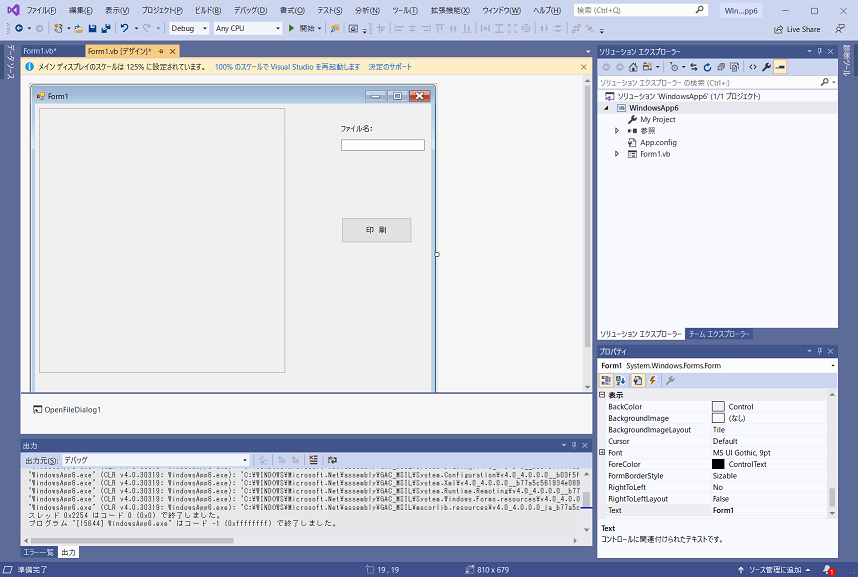 |
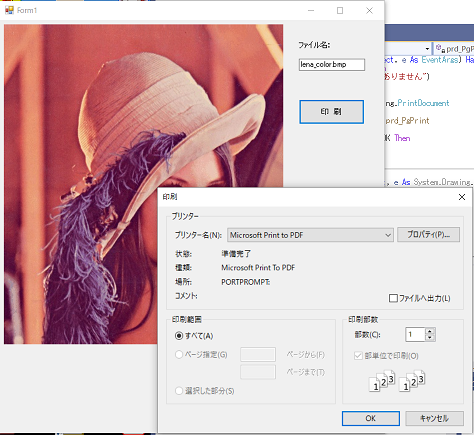 |
| 印刷デザイン画面 | 印刷実行(印刷設定)画面 |
Public Class Form1
Private Sub Button1_Click(sender As Object, e As EventArgs) Handles Button1.Click
If PrintDialog1.ShowDialog() = DialogResult.OK Then
PrintDocument1.Print()
End If
End Sub
Private Sub Button2_Click(sender As Object, e As EventArgs) Handles Button2.Click
PageSetupDialog1.ShowDialog() '
End Sub
Private Sub Button3_Click(sender As Object, e As EventArgs) Handles Button3.Click
PrintPreviewDialog1.ShowDialog()
End Sub
Private Sub PrintDocument1_PrintPage(sender As Object, e As Printing.PrintPageEventArgs) _
Handles PrintDocument1.PrintPage
Dim mgx As Integer = e.MarginBounds.X
Dim mgy As Integer = e.MarginBounds.Y
e.Graphics.FillRectangle(Brushes.YellowGreen, 0, 0, 200, 100)
Dim f As New Font("MS明朝", 64, FontStyle.Bold)
e.Graphics.DrawString("VisualBasicで印刷をテスト", f, Brushes.Red, mgx, mgy + 300)
End Sub
End Class
|
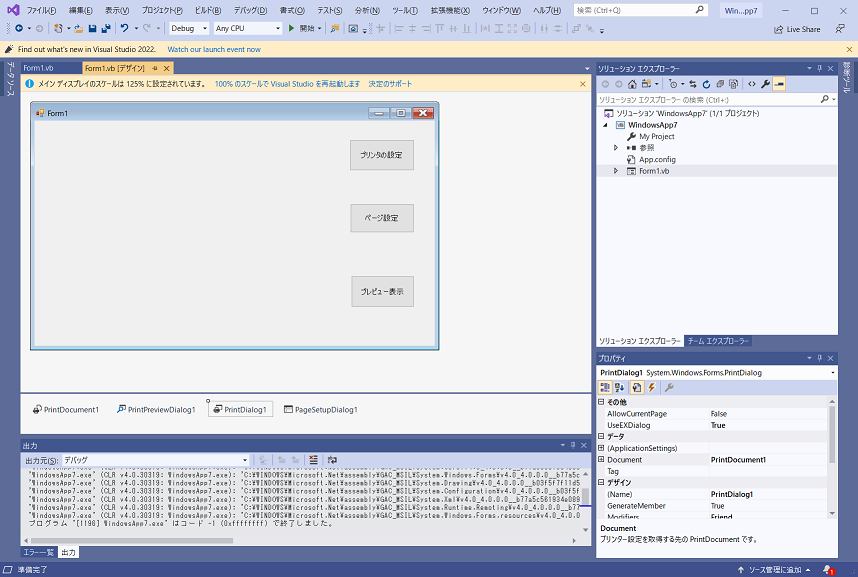 |
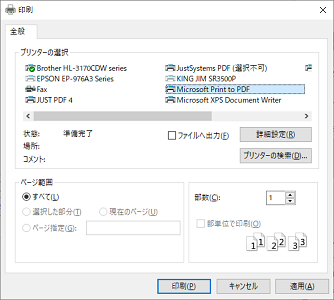 |
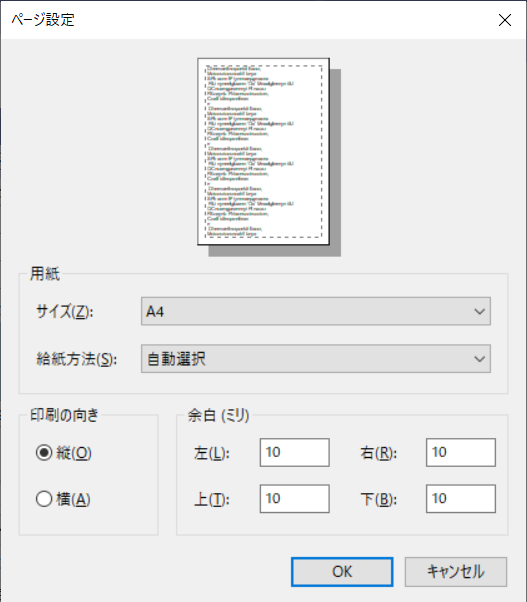 |
| デザイン画面でコントロールを配置 (印刷ツールはコンポーネントトレイに) |
プリンタの設定画面 | ページの設定画面 |
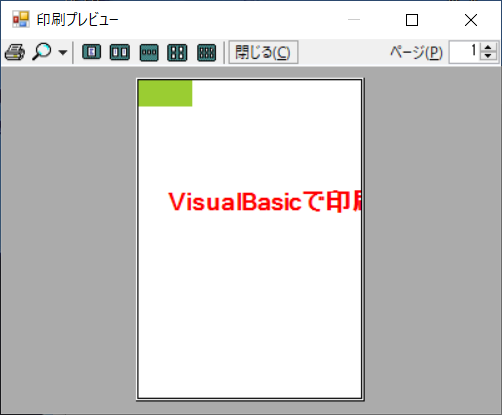 |
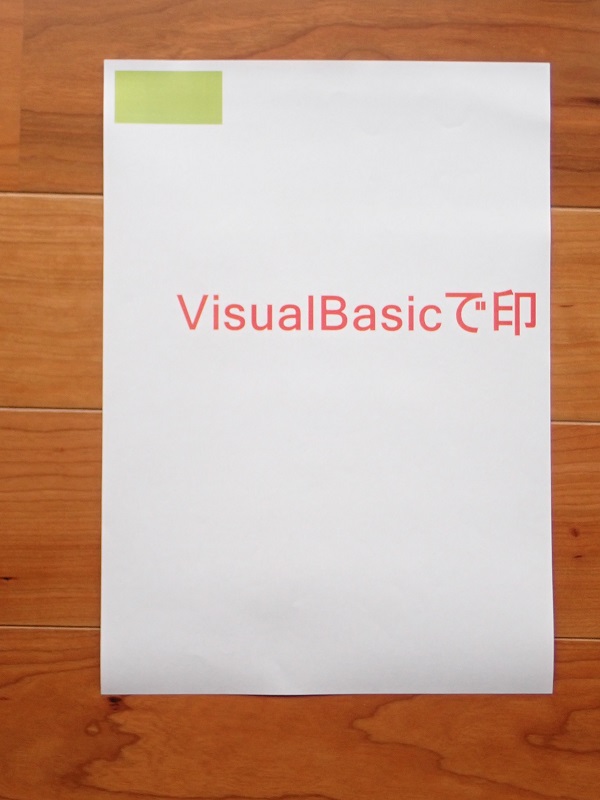 |
| プレビュー画面 | 印刷出力例(周囲に空白がある) |
Public Class Form1
Private ptx As String ' 印刷するテキスト
Private pps As Integer = 0 ' 印刷文字位置
Private pfn As Font = New Font("MS明朝", 48, FontStyle.Bold) ' 印刷文字フォント
Private x As Integer = 0 ' 印刷する初期位置(左上)を指定
Private y As Integer = 0
Private Sub Button1_Click(sender As Object, e As EventArgs) Handles Button1.Click
If PrintDialog1.ShowDialog() = DialogResult.OK Then
PrintDocument1.Print()
End If
End Sub
Private Sub Button2_Click(sender As Object, e As EventArgs) Handles Button2.Click
PageSetupDialog1.ShowDialog()
End Sub
Private Sub Button3_Click(sender As Object, e As EventArgs) Handles Button3.Click
PrintPreviewDialog1.ShowDialog()
End Sub
Private Sub PrintDocument1_PrintPage(sender As Object, e As Printing.PrintPageEventArgs) _
Handles PrintDocument1.PrintPage
ptx = TextBox1.Text ' 印刷する文字列
If pps = 0 Then ' 文字位置が先頭なら、
ptx = ptx.Replace(vbCrLf, vbLf) ' 改行記号を'\n'に統一する
ptx = ptx.Replace(vbCr, vbLf)
End If
txt_PrintPage(e) ' ptxをe.Graphicに描画する関数
End Sub
Private Sub txt_PrintPage(e As System.Drawing.Printing.PrintPageEventArgs)
While e.MarginBounds.Bottom > y + pfn.Height AndAlso pps < ptx.Length
Dim lin As String = ""
While True
If pps >= ptx.Length OrElse ptx.Chars(pps) = vbLf Then
pps += 1 ' 改行なら1文字進める
Exit While
End If
lin += ptx.Chars(pps) ' 1文字追加し、印刷幅を超えるか?
If e.Graphics.MeasureString(lin, pfn).Width > e.MarginBounds.Width Then
lin = lin.Substring(0, lin.Length - 1) ' 追加しすぎたので1文字戻す
Exit While
End If
pps += 1 ' 印刷文字位置を次へ
End While
e.Graphics.DrawString(lin, pfn, Brushes.Black, x, y) ' 1行分をe.Graphicsに描画する
y += pfn.GetHeight(e.Graphics) ' 次の行の印刷位置を計算
End While
If pps >= ptx.Length Then ' 次のページがあるか調べる
e.HasMorePages = False ' 次ページがない
pps = 0 ' 文字列位置を0に初期化する
Else
e.HasMorePages = True ' 次ページが残っている
pps += 1 ' 印刷文字位置を次へ
End If
y = 0 ' 印刷行位置を0に初期化する
End Sub
End Class
|
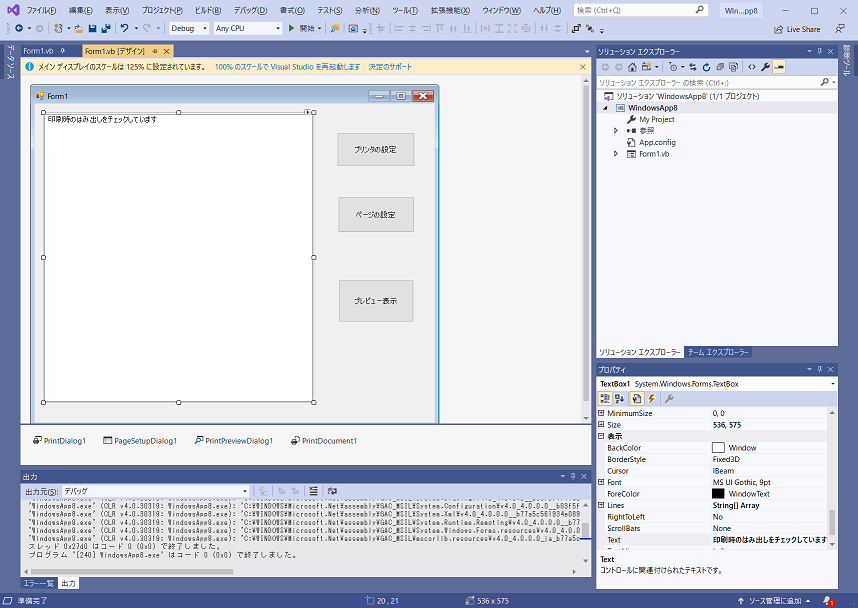 |
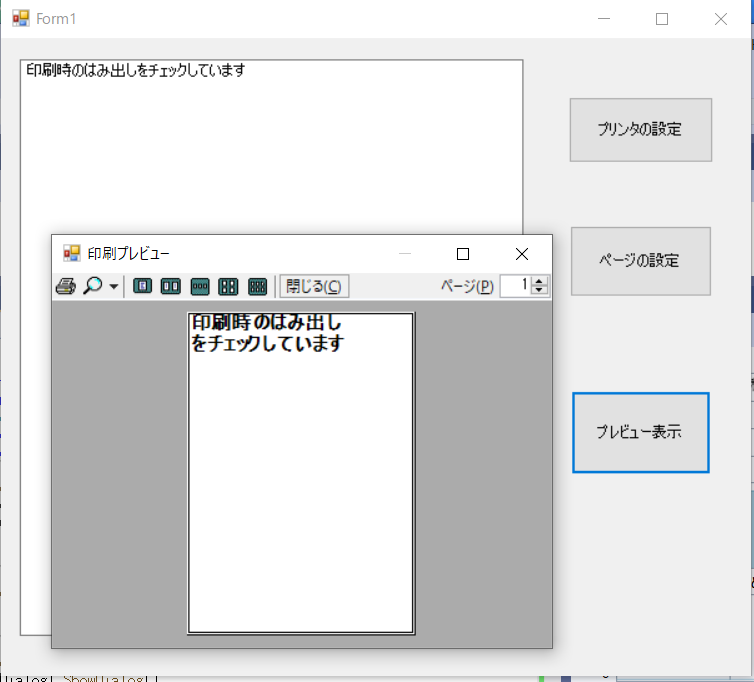 |
| 印刷デザイン画面 | 印刷プレビュー例 |
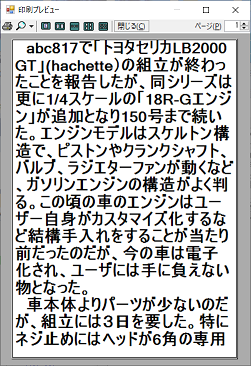 |
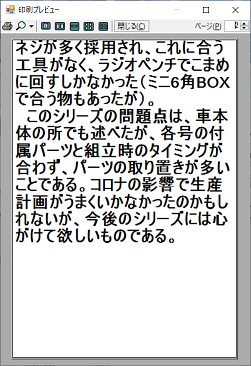 |
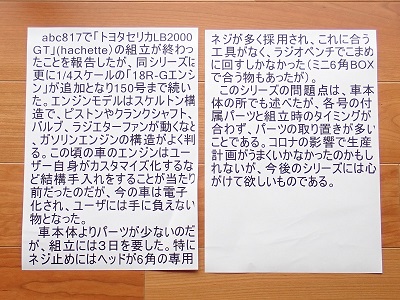 |
| プレビュー(1頁目) | プレビュー(2頁目) | 印刷出力例 |
※HasMorePagesプロパティは、Trueにすると、次ページが残っていることを表し、1頁分のDocumentをPrint後、PrintPageイベントを発生させ、PrintDocument1_PrintPageが再び実行される。
※PrintDialog(プリンタ設定)には以下のプロパティなどがあるが、ここでは、まだ対応していない
| AllowSelection: | 選択した印刷範囲のページ指定を有効にする(初期値False) |
| AllowSomePages: | 印刷範囲のページ指定を有効にする(初期値False) |
※文字列のReplaceメソッド: 検索文字列があれば置換文字列に変換した文字列を返す
Strings.Replace(検索文字列、置換文字列)
※文字列のSubstringメソッド: 文字列から指定された部分文字列を返す(文字列の先頭位置は0)
String.Substring(開始文字位置[, 文字数])
 |
 |
 |